返回目录:excel表格制作
笔者在之前的一篇文章中讲解了<一招毙命!快速把单元格区域里指定字符转换为上标>,曾在文中留有伏笔,即为单元格区域里的指定字符添加下标,这次就来完成上次留下来的问题,上标和下标的使用在涉及到数学公式里的符号或者单位符号的表示中应用极为广泛,相信很多朋友也能深深体会到输入复杂高级数学公式或者单位符号时,常常会很麻烦,通过插入特殊字符里的各种符号,需要不停的翻页,即使是复制时也不那么方便,有时候会通过使用格式刷来完成,但是还是有一定的不便。
下面笔者就通过几个简单的操作步骤展示如何批量快速把单元格区域里的指定字符转换成下标,和之前的那篇文章遥相呼应,就可以完成设计数学里复杂符号的输入的快速实现。首先准备工作如下:
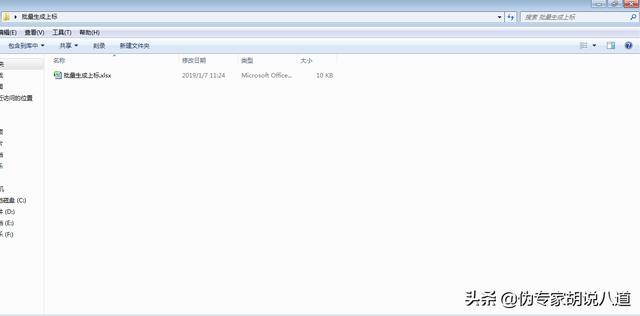
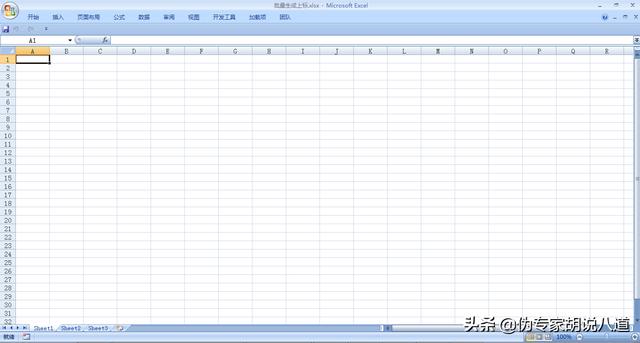
在上面步骤中创建的Excel文件中输入测试内容,测试内容是一些面积或体积的表示,但是不是最终的效果表示,如下图所示:
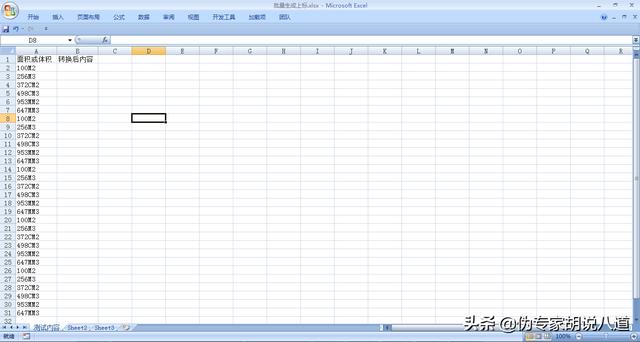
为了把上面截图中的体积或者数字内容的表示转换成准确的表示,通过程序来快速完成,先进行UI设计,为了简单起见,只是拖放一个命令按钮在工作表上面,用于点击后转换成正确的体积或面积的数学表示,如下图所示:
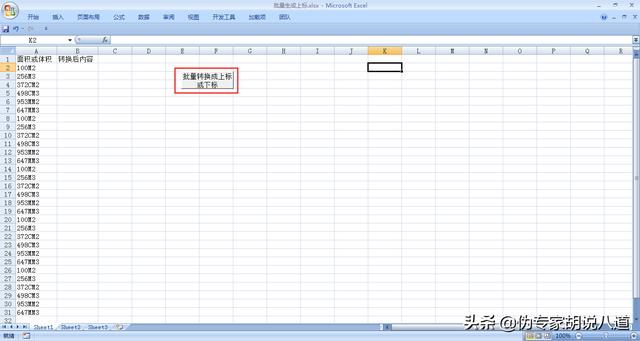
接着进行后端功能逻辑代码的编写,截图如下:
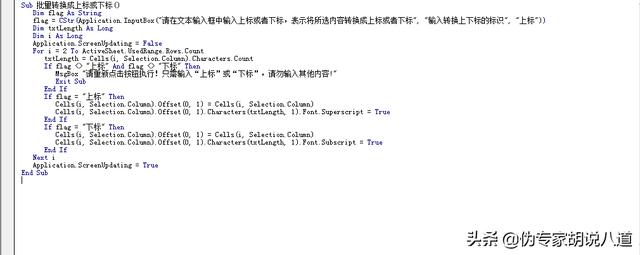
紧接着把后端代码和前端按钮关联起来,然后通过点击按钮来验证最终的效果,详情截图如下:

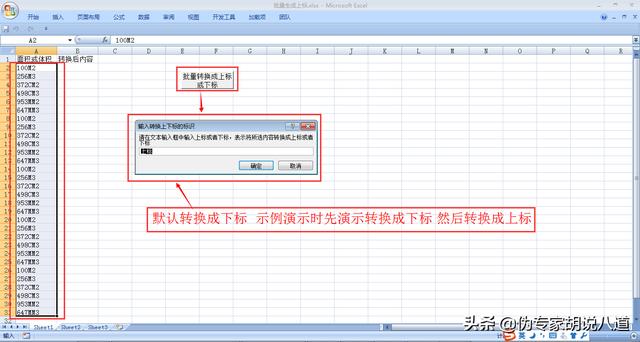
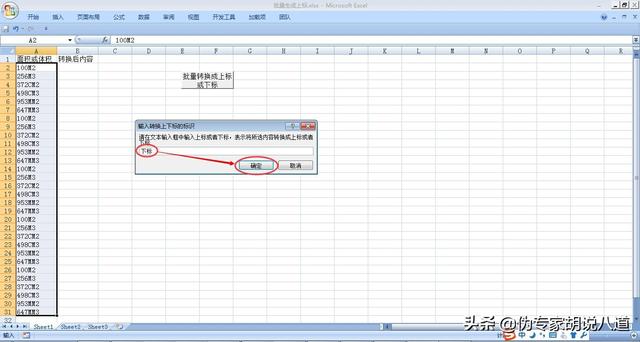

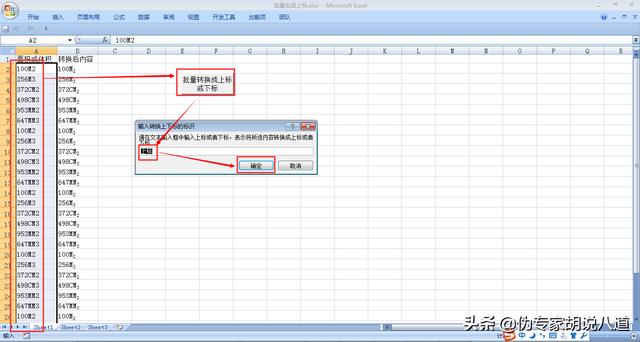
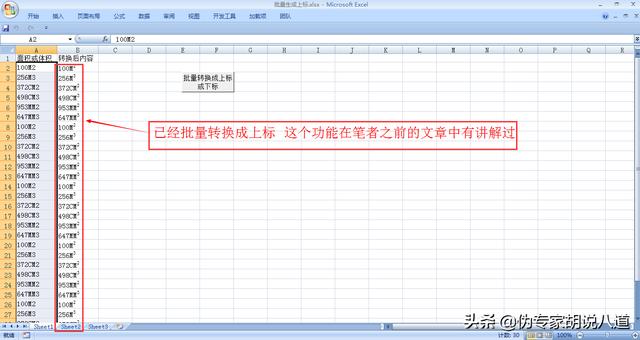
上面的截图中先演示转换成下标,然后演示转换成下标,在点击按钮前选中要转换的内容所在的列,按钮点击之后会弹出提示对话框,提示用户在文本框里输入”上标“或”下标",默认不输入任何内容直接点击确定按钮是表示转换成上标,转换后的内容放在相邻的右边最左边一个单元格里面。
通过上面的逐步操作,就实现了文章标题和首段内容中所提出的问题的解决过程,这样在以后的工作和学习中需要将某些内容转换成下标或上标时可以拿来即用,快速提高特殊内容的输入效率。